有的小伙伴在使用电脑版qq的时候,想要将群相册中的照片下载到本地电脑中存放,那么怎么进行下载呢,我们可以进入到电脑版的qq中,找到自己需要进行下载相册的群聊中,之后找到相册功能,进入到管理页面即可进行下载自己需要的照片,你可以批量选择照片进行下载,下载到电脑中的照片是可以进行保存路径修改的,将相册中的照片保存到本地中不用担心照片丢失的情况,下方是关于如何使用电脑版qq批量保存相册照片到本地的具体操作方法,如果你需要的情况下可以看看方法教程,希望对大家有所帮助。
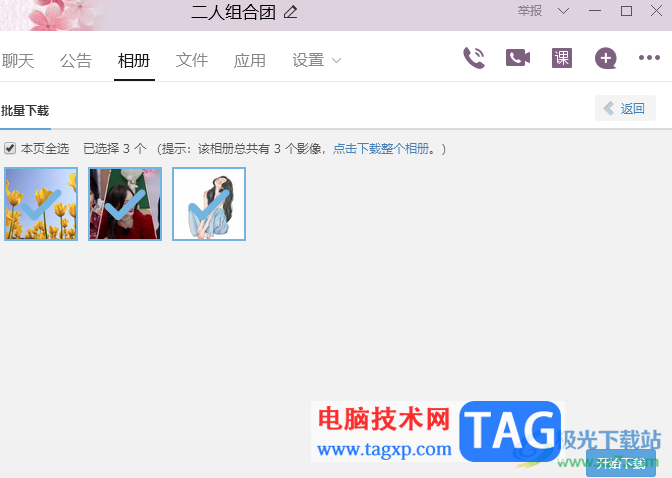
1.首先,我们需要将qq电脑版登录上去,找到【联系人】,点击自己创建的群聊进入。
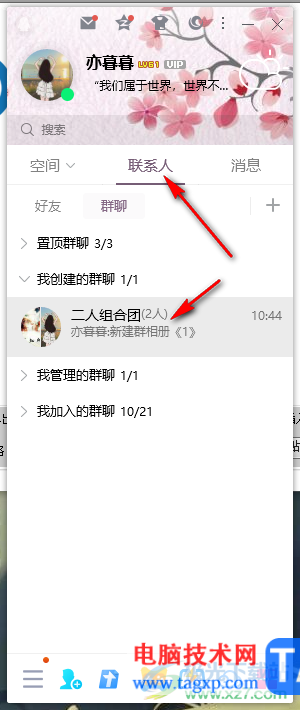
2.进入到群聊的页面中,将上方的【相册】选项卡进行点击。
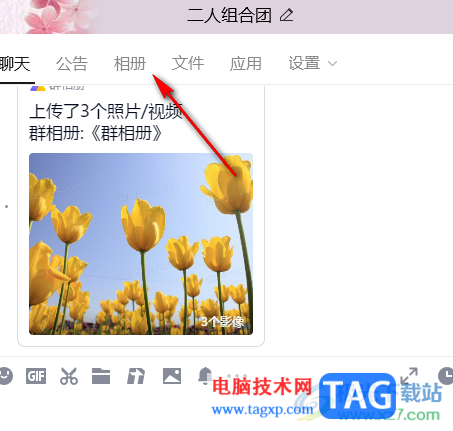
3.随后,在页面的右侧页面即可打开一个页面,其中出现一个【管理】按钮,我们需要将管理按钮进行点击。
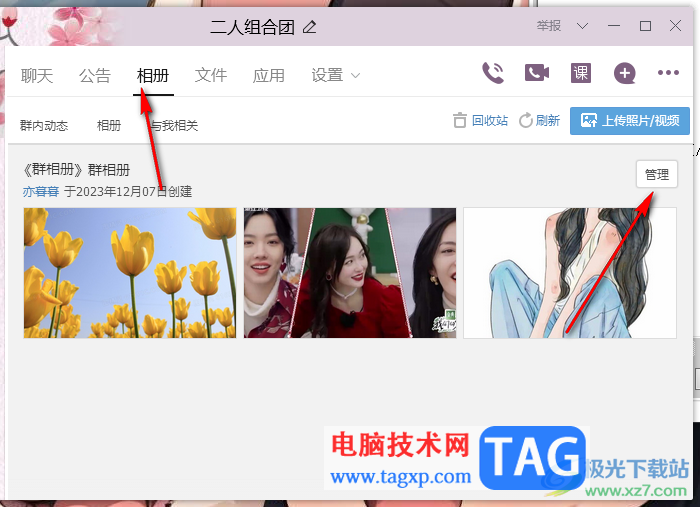
4.这时,即可出现一个子选项,我们需要将该选项下方的【批量下载】选项进行点击。
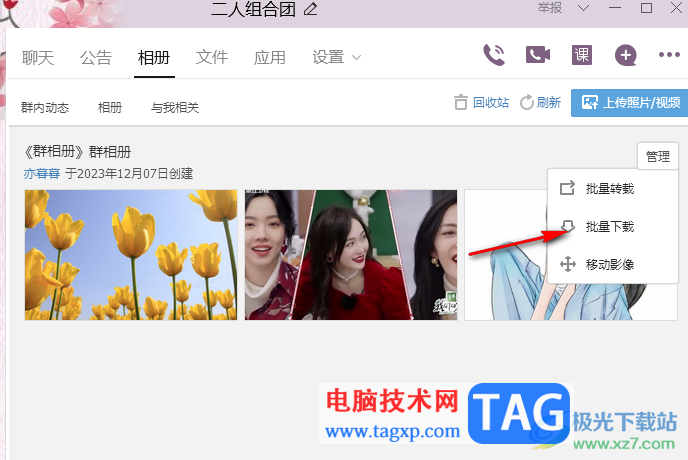
5.我们需要将左侧的【本页全选】勾选上,之后点击右下角的【开始下载】按钮。
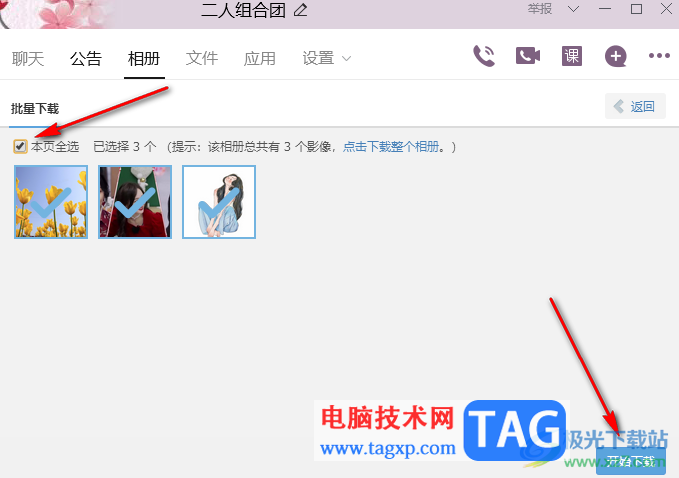
6.接着会弹出一个选择下载方式的窗口,将【本地下载】按钮进行点击。
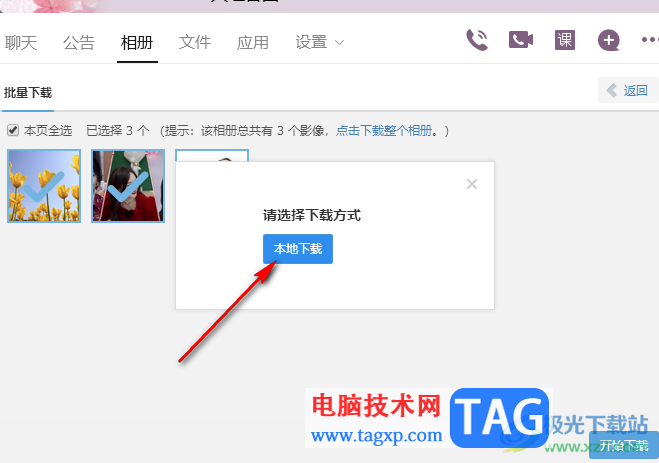
7.在打开的窗口中,设置好保存路径,就可以点击【下载】按钮进行下载操作。
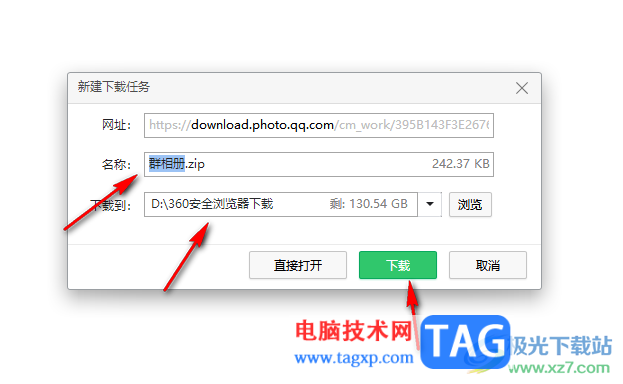
以上就是关于如何使用qq电脑版下载相册的具体操作方法,我们在使用qq的过程中,想要将群聊中的某些照片进行下载到本地中,那么进入到相册管理页面中进行批量选择下载即可,感兴趣的话可以操作试试。
 如何判断内存条故障有哪些测试工具
如何判断内存条故障有哪些测试工具
内存条是电脑系统中至关重要的组成部分,如果出现故障,将直......
 互联网的基本含义是
互联网的基本含义是
互联网始于1969年美国的阿帕网。是网络与网络之间所串连成的庞......
 win7系统下载到U盘
win7系统下载到U盘
win7系统以其稳定性和良好的兼容性一直深受大家的喜爱,很多小......
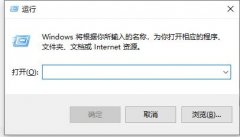 win10搜索服务关闭教程
win10搜索服务关闭教程
win10的搜索功能是帮助我们快速找到需要内容很方便的功能,但......
 R9380显卡性能详细评测
R9380显卡性能详细评测
R9 380是一款性能非常不错的显卡,不管是玩游戏是做其他高要求......
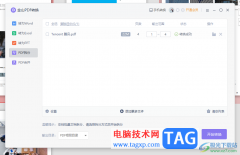
金山PDF软件提供了大家十分便利的操作功能,其中可以对PDF文件进行拆分、合并以及替换和转换等常用功能,比如当你想要将一个PDF文件中的页面拆分成多个小的PDF文件存放在电脑中,那么就要...
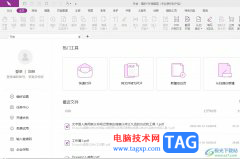
福昕pdf编辑器是一个可靠易用的pdf文件处理工具,为用户提供了丰富的编辑处理功能,例如有着添加、删除、替换、提取和合并pdf等功能,让用户可以简单轻松的完成pdf文件的编辑工作,因此福...
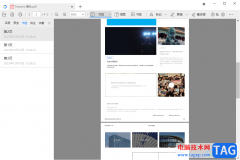
稻壳阅读器是很多小伙伴都比较喜欢的一款阅读PDF文件的软件,这款软件在很多小伙伴看来,是一款十分便利且比较好操作的阅读器,在该阅读器中可以对PDF文件进行书签的添加,有些时候我们...

抖音短视频最近推出了网页版,现在已经正式上线使用了,反应非常好,那么抖音网页版怎么登录自己的账号呢?今日为你们带来的文章是关于抖音pc版登录方法步骤,还有不清楚小伙伴和小编一...
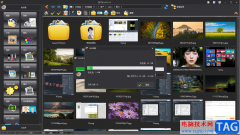
图片工厂是一款可以查看到本地图片的软件,这款软件的功能相当的丰富,不仅可以查看到我们下载的所有格式的图片,还可以将我们下载的图片进行批量压缩,如果你的电脑中保存了很多的图...

photoDemon是一款可以编辑和修改图片的设计软件,你可以将图片添加到photoDemon中进行设计成自己需要的样式,比如当你非常喜欢一张图片,但是该图片中的HDR参数比较低,导致图片中一些比较细...
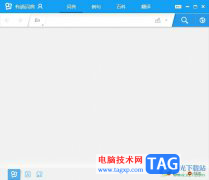
有道词典是一款免费的翻译软件,具备了多种语种查词翻译功能,并且还及时更新了许多的新兴词汇,因此有道词典成为了许多外语学习者必备的一款学习工具,当用户在有道词典软件中查找单...

有的小伙伴喜欢win10自带的edge浏览器进行访问网页,一般在浏览器中都有一个开发者工具,你可以进入到开发者工具页面中进行下载内容,以及可以调试网页等,并且在开发者工具页面中还能进...
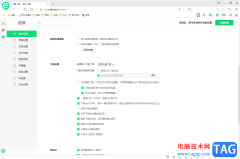
360安全浏览器对于大家来说是一款十分便利的浏览器,你可以在该浏览器中登录自己需要的网站,以及查找需要的内容或者是下载相关的电脑软件等,该软件中的相关功能和其他的浏览器中提供...
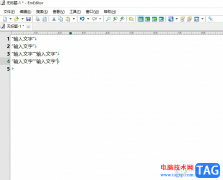
emeditor是一款windows平台上运行文本编辑程序,这款软件启动速度非常的快,并且可以代替windows自带的记事本,完成可以胜任日常的文本编辑工作,所以emeditor软件吸引了不少的用户前来下载使用...
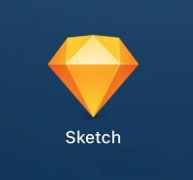
Sketch图形怎么添加噪点或颗粒感呢,话说不少用户都在咨询这个问题呢?下面就来小编这里看下Sketch创作质感噪点的方法步骤吧,需要的朋友可以参考下哦。...

如何使用宏业清单计价软件按照信息价进行材料调价呢,具体该怎么操作呢?那么小编就和大家一起分享宏业清单计价软件按照信息价进行材料调价的方法,有需要的朋友可以来看看哦,希望可...

钉钉和微信、qq其实很多功能都是比较相似的,在微信和qq软件中,不喜欢一些群消息经常弹出,那么就会将该群设置一下免打扰,那么尽管有消息弹出的话,也不会有声音,这样就不会影响到...
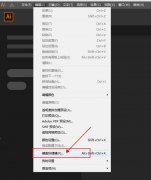
ai中如何设置自己喜欢的快捷键呢?怎么导出快捷键呢?下面就是小编整理ai快捷键保存到本地的方法流程,赶紧来看看吧,希望能帮助到大家哦!...

迅捷视频剪辑软件这款软件的专业性是很强的,相对于其他的一些专业的视频制作软件来说,该软件操作起来是很简单的,提供了十分清晰的操作界面以及显而可见操作功能,因此操作起来不会...